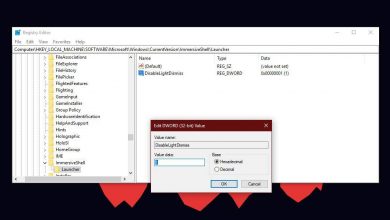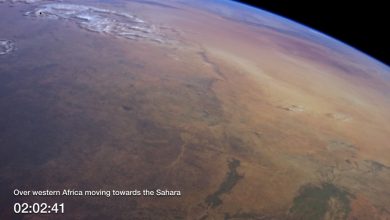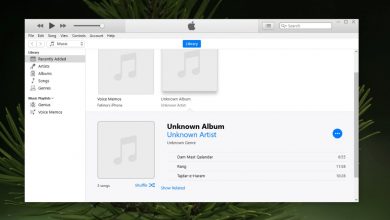Comment afficher l’historique du presse-papiers dans Windows 10
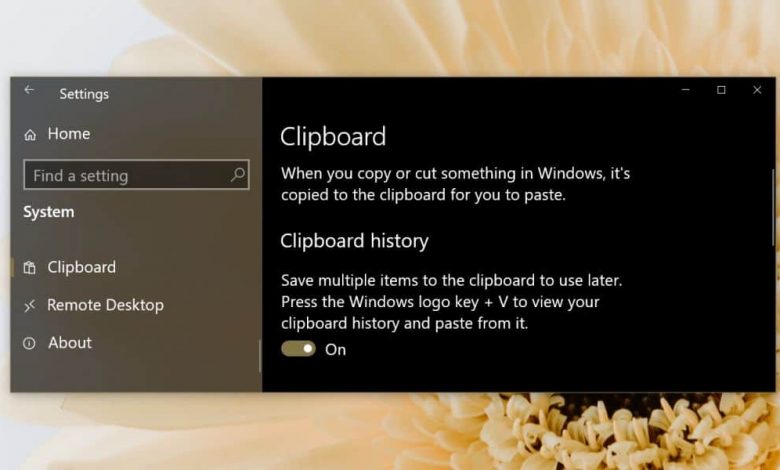
Si vous utilisez une application de gestionnaire de presse-papiers dans Windows 10, la mise à jour vers la mise à jour de Windows 10 octobre 2018 peut remplacer le besoin.
Cette nouvelle version vous permet de stocker l’historique de votre presse-papiers et de récupérer une entrée précédente avec un simple raccourci clavier. C’est ainsi que vous pouvez afficher l’historique du presse-papiers dans Windows 10.
Historique du Presse-papiers dans Windows 10
Tout d’abord, assurez-vous que vous êtes sur la version d’octobre 2018 en ouvrant la zone d’exécution et en la tapant winver. La version devrait être 1809.
Avant de pouvoir afficher l’historique du presse-papiers dans Windows 10, vous devez d’abord l’activer. Ouvrez l’application Paramètres et accédez au groupe Paramètres système. Sélectionnez l’onglet Presse-papiers et activez l’historique du presse-papiers.
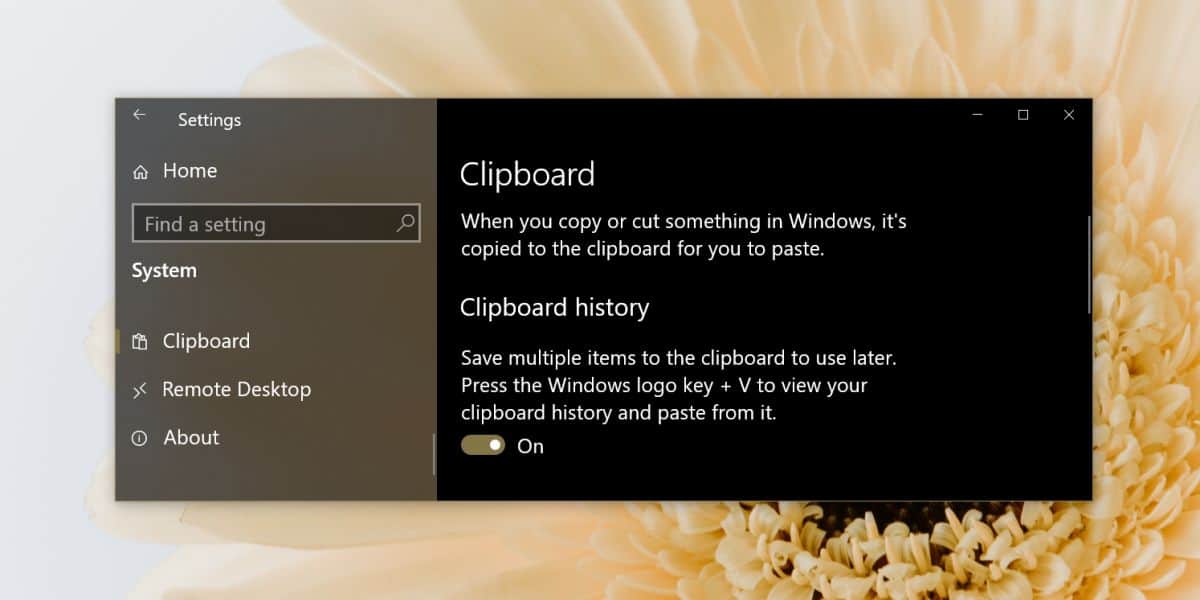
> Vous pouvez> Tout ce que vous avez copié avant de l’activer n’apparaîtra pas.
Où est mon presse-papiers?
Pour afficher l’historique du presse – papiers , appuyez sur Touche de logo Windows + V . Un petit panneau s’ouvre, répertoriant tous les éléments, images et texte que vous avez copiés dans votre presse-papiers. Faites défiler et cliquez à nouveau sur l’élément que vous souhaitez coller.
Si vous regardez de près le panneau, vous verrez que chaque élément a une petite icône d’épingle. Cliquer dessus ne supprimera pas l’élément lorsque vous supprimerez l’historique du presse-papiers.
En parlant de cela, vous pouvez effacer votre historique en cliquant sur le bouton Effacer tout dans le panneau de l’historique du presse-papiers. Vous pouvez également le supprimer de l’onglet Presse-papiers dans l’application Paramètres.
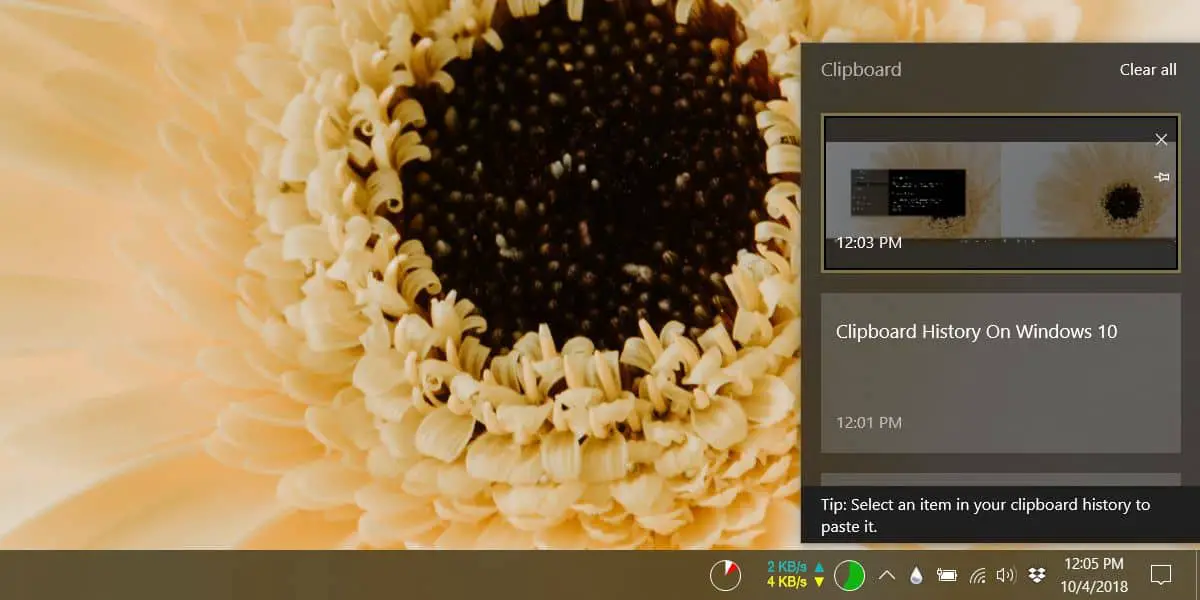
> Le>
Un avertissement sur l’historique du presse-papiers
Les utilisateurs ont tendance à copier et coller des informations sensibles telles que les identifiants, les mots de passe et même les informations bancaires dans leur presse-papiers.
Ce n’est pas une bonne idée, mais avant la mise à jour d’octobre 2018, ce n’était pas si dangereux car Windows ne se souvenait que de la dernière entrée de votre presse-papiers.
Si vous activez l’historique du presse-papiers dans Windows 10, vous devez faire particulièrement attention à ne pas copier d’informations sensibles dans votre presse-papiers. Si vous copiez des informations confidentielles dans le presse-papiers, veillez à les supprimer immédiatement. Vous pouvez supprimer des éléments individuels de votre historique.
Mots de séparation
L’historique persistera au-delà d’un redémarrage du système, vous devez donc être proactif pour le garder propre.
Les informations sensibles ne doivent pas y être stockées, mais pour vous assurer qu’elles peuvent toujours être utilisées, vous devez découper régulièrement les éléments de votre presse-papiers afin que seuls les éléments importants soient préservés à long terme.
Il ne semble pas y avoir de limite au nombre d’éléments que vous pouvez stocker, mais comme il s’agit d’une fonctionnalité native de Windows 10, vous pouvez vous attendre à ce qu’elle stocke un nombre raisonnablement élevé d’éléments.
FAQ sur le presse-papiers de Windows 10
Comment activer l’historique de mon presse-papiers?
Sélectionnez la touche de logo Windows + V , puis sélectionnez Activé .
Comment synchroniser les éléments du presse-papiers avec mon ordinateur?
Sélectionnez Démarrer > Paramètres > Système > Presse-papiers . Choisissez Activé pour la synchronisation entre les appareils .
Comment effacer l’historique de mon presse-papiers?
Sélectionnez Démarrer> Paramètres > Système > Presse-papiers > Effacer les données du presse-papiers > Effacer – Cela effacera tout sur votre appareil et le cloud, à l’exception des éléments épinglés.
Sélectionnez la touche de logo Windows + V , puis sélectionnez l’ option Effacer tout en haut; cela effacera l’historique du presse-papiers de votre appareil.
Et si je veux me débarrasser de quelque chose dans l’historique du presse-papiers?
Sélectionnez la touche de logo Windows + V pour ouvrir les paramètres du presse-papiers, puis à côté de l’élément en question, sélectionnez Supprimer .
Comment synchroniser mon presse-papiers avec mon téléphone?
Malheureusement, vous ne pouvez toujours pas synchroniser l’historique du presse-papiers avec votre téléphone. Cette fonctionnalité sera ajoutée ultérieurement.